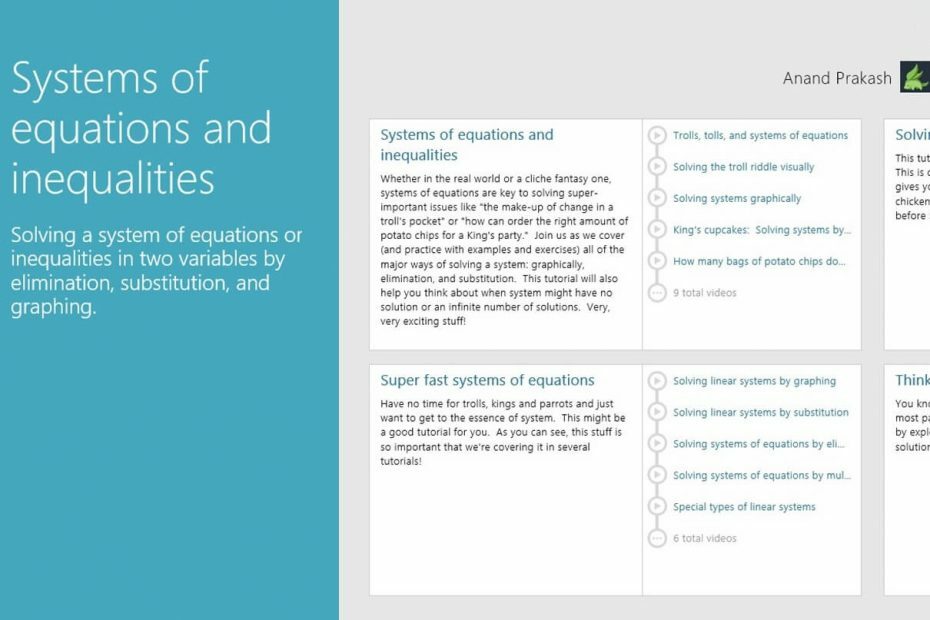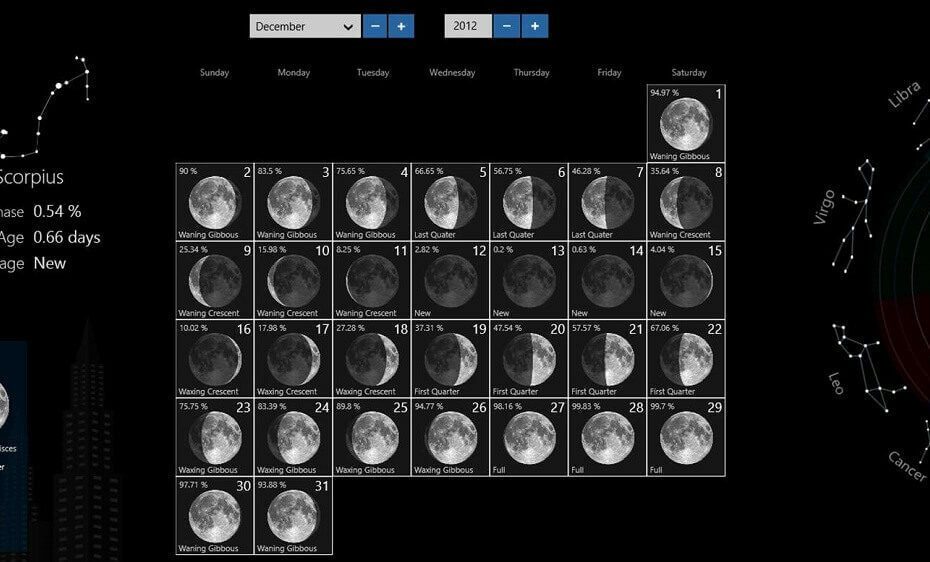บรรทัดคำสั่งอาจไม่ดึงดูดสายตามากที่สุดหรือเป็นคุณลักษณะที่ง่ายที่สุดของ Windows 10แต่ไม่ต้องสงสัยเลยว่ามันทรงพลังที่สุด แม้ว่า พร้อมรับคำสั่ง เป็นเครื่องมือที่ทรงพลังอย่างหนึ่ง แต่ก็ยังขาดคุณสมบัติบางอย่างเช่นแท็บ
หากคุณเป็นผู้ใช้ทั่วไป คุณอาจไม่ได้ใช้บรรทัดคำสั่งบ่อยนัก แต่ถ้าคุณเป็นผู้ใช้ขั้นสูง หรือนักพัฒนา คุณอาจใช้ Command Prompt เป็นครั้งคราว ดังที่ได้กล่าวไว้ก่อนหน้านี้ หนึ่งในข้อเสียที่ใหญ่ที่สุดของบรรทัดคำสั่งใน Windows 10 คือการขาดการสนับสนุนอินเทอร์เฟซแบบแท็บ
ในทางปฏิบัติหมายความว่าหากคุณต้องการเรียกใช้ Command Prompt และดูข้อมูลเครือข่ายของคุณและ a คอนโซลนักพัฒนาซอฟต์แวร์ในเวลาเดียวกัน คุณต้องเปิดหน้าต่างบรรทัดคำสั่งที่แตกต่างกันสองหน้าต่างและสลับไปมาระหว่าง พวกเขา สิ่งนี้ใช้ไม่ได้ แต่เนื่องจากพรอมต์คำสั่งไม่มีการสนับสนุนแท็บดั้งเดิมจึงเป็นวิธีเดียวที่จะทำได้ เนื่องจากไม่มีวิธีใช้แท็บด้วย Command Prompt ใน Windows 10 เราจึงตัดสินใจที่จะแสดงทางเลือกบรรทัดคำสั่งบางอย่างที่สนับสนุนอินเทอร์เฟซแบบแท็บ
เครื่องมือบรรทัดคำสั่ง Windows 10 พร้อมรองรับอินเทอร์เฟซแบบแท็บ tab
Console2

Console2 เป็นทางเลือก Command Prompt ที่เรียบง่ายและน้ำหนักเบาสำหรับ Windows 10 เครื่องมือนี้เป็นหนึ่งในตัวเลือกพรอมต์คำสั่งที่ดีที่สุดมาหลายปีแล้ว และแม้ว่าจะยังไม่ได้รับการอัปเดตใดๆ เมื่อเร็ว ๆ นี้ แต่ก็ยังเป็นเครื่องมือที่โดดเด่น Console2 มาพร้อมกับการรองรับอินเทอร์เฟซแบบแท็บซึ่งช่วยให้คุณเรียกใช้บรรทัดคำสั่งต่างๆ พร้อมกันได้ หากคุณต้องการสร้างความแตกต่างให้กับแท็บของคุณ คุณสามารถกำหนดชื่อที่แตกต่างกันให้กับแต่ละแท็บเพื่อจัดระเบียบแท็บของคุณได้ง่ายขึ้น
- อ่านเพิ่มเติม: PyCmd เป็นทางเลือกแทนคอนโซลบรรทัดคำสั่งของ Windows
Console2 มาพร้อมกับตัวเลือกการปรับแต่งที่หลากหลาย และให้คุณตั้งค่าความโปร่งใสของหน้าต่างคอนโซลของคุณได้ สิ่งหนึ่งที่เราไม่ชอบเกี่ยวกับเครื่องมือนี้คือการขาดการสนับสนุนทางลัดสำหรับการคัดลอกและวางมาตรฐาน นอกจากนั้น Console2 ดูเหมือนจะเป็นทางเลือกที่ยอดเยี่ยมสำหรับ Command Prompt และหากคุณกำลังมองหาเครื่องมือบรรทัดคำสั่งที่รองรับแท็บ Console2 เป็นหนึ่งในเครื่องมือที่คุณควรตรวจสอบ
PowerCmd

PowerCmd เป็นทางเลือกของพรอมต์คำสั่งที่มีประสิทธิภาพ แต่ไม่เหมือนกับรายการก่อนหน้าของเรา PowerCmd ไม่สามารถใช้ได้ฟรี อย่างไรก็ตาม คุณสามารถทดลองใช้ได้ฟรี เช่นเดียวกับเครื่องมือก่อนหน้าที่เรากล่าวถึง PowerCmd รองรับอินเทอร์เฟซแบบแท็บอย่างเต็มที่ แต่ยังช่วยให้คุณ จัดระเบียบหน้าต่างบรรทัดคำสั่งโดยวางเคียงข้างกัน ช่วยให้คุณมีหน้าต่างได้สูงสุด 4 หน้าต่างโดย อื่น แม้ว่าคุณจะวางหน้าต่างบรรทัดคำสั่งทีละหน้าต่าง คุณยังสามารถเปิดแท็บเพิ่มเติมได้หากต้องการ
คุณลักษณะที่ควรค่าแก่การกล่าวถึงก็คือการรวมเชลล์ ซึ่งหมายความว่าคุณสามารถคลิกขวาที่โฟลเดอร์ใดก็ได้ เลือกตัวเลือก PowerCmd แล้วเปิดหน้าต่างบรรทัดคำสั่งใหม่โดยใช้โฟลเดอร์นั้นเป็นไดเร็กทอรีที่เปิดอยู่ คุณลักษณะนี้มีประโยชน์อย่างยิ่งหากคุณไม่ต้องการป้อนตำแหน่งโฟลเดอร์ด้วยตนเอง และหากคุณต้องการเข้าถึงโฟลเดอร์เฉพาะอย่างรวดเร็วและทันที หากคุณต้องการป้อนชื่อไฟล์และโฟลเดอร์ด้วยตนเอง PowerCmd จะให้คำแนะนำขณะที่คุณพิมพ์ คุณจึงสามารถเลือกได้จากเมนู
เป็นมูลค่าการกล่าวขวัญว่าเครื่องมือนี้ยังรองรับการแก้ไขข้อความสไตล์ Windows ดังนั้นจึงช่วยให้คุณ เลือก ตัด คัดลอก และวางลงในบรรทัดคำสั่งเหมือนกับเอกสารข้อความใดๆ ในขณะที่ใช้คำสั่งที่คุ้นเคย ทางลัด คุณลักษณะอื่นที่เราต้องพูดถึงคือแถบเครื่องมือค้นหาที่ช่วยให้คุณสามารถค้นหาผลลัพธ์ในบรรทัดคำสั่งได้อย่างรวดเร็ว อันที่จริง PowerCmd จะเน้นแต่ละคำจากคำค้นหาของคุณด้วยสีที่ต่างกัน ทำให้คุณค้นหาได้ง่ายขึ้น
เพื่อให้จัดระเบียบบรรทัดคำสั่งของคุณได้ดียิ่งขึ้น มีการรองรับบุ๊กมาร์ก และคุณสามารถนำทางไปมาระหว่างบุ๊กมาร์กต่างๆ ได้อย่างง่ายดายด้วยปุ่มลัดเพียงปุ่มเดียว นอกจากนี้ คุณยังสามารถดูและค้นหาประวัติการป้อนข้อมูลของคุณสำหรับคำสั่งที่ใช้ก่อนหน้านี้
สุดท้ายนี้ หากคุณใช้บรรทัดคำสั่งอย่างหนัก คุณจะดีใจที่รู้ว่า PowerCmd อนุญาตให้คุณ บันทึกบันทึกเอาต์พุตคอนโซลโดยอัตโนมัติ คุณจึงตรวจสอบได้ทุกเมื่อ แม้ว่าพีซีหรือแอปพลิเคชันของคุณก็ตาม เกิดปัญหา
คอนโซลสี

ColorConsole เป็นเครื่องมือบรรทัดคำสั่งที่ค่อนข้างเล็กและเรียบง่าย และแม้ว่าจะขาดคุณสมบัติขั้นสูงบางอย่าง แต่ก็สนับสนุนอินเทอร์เฟซแบบแท็บอย่างเต็มที่ นอกจากอินเทอร์เฟซแบบแท็บแล้ว ยังให้คุณแสดงบรรทัดคำสั่งแบบเคียงข้างกัน เป็นมูลค่าการกล่าวขวัญว่าเครื่องมือนี้สนับสนุนทางลัดการแก้ไขมาตรฐาน ดังนั้นคุณสามารถเลือก คัดลอก และวางในและออกจากบรรทัดคำสั่งได้อย่างง่ายดาย
เราต้องพูดถึงว่า ColorConsole มาพร้อมกับคุณสมบัติการค้นหาที่ค่อนข้างง่าย แต่ในขณะเดียวกัน ช่วยให้คุณเลือกและไฮไลต์เอาต์พุตในบรรทัดคำสั่งได้ด้วยตนเอง ดังนั้นคุณจึงสามารถค้นหาได้อย่างง่ายดายเมื่อ จำเป็น อีกคุณสมบัติหนึ่งคือความสามารถในการส่งออกเอาต์พุตของคุณเป็น HTML หรือ RTF ซึ่งผู้ใช้บางคนอาจพบว่ามีประโยชน์
ColorConsole อาจไม่ใช่เครื่องมือบรรทัดคำสั่งที่ทรงพลังที่สุดในรายการนี้ แต่เป็นเครื่องมือที่เบาที่สุดอย่างแน่นอน
MobaExtrem

MobaExtrem เป็นเครื่องมือบรรทัดคำสั่งขั้นสูงอีกตัวหนึ่งที่รองรับคุณสมบัติที่หลากหลาย และมีทั้งแบบชำระเงินและแบบฟรี เป็นมูลค่าการกล่าวขวัญว่ารุ่นฟรีมีข้อ จำกัด บางอย่าง แต่ส่วนใหญ่ก็เพียงพอสำหรับความต้องการของคุณ
เครื่องมือนี้มาพร้อมกับการรองรับคำสั่ง Unix และช่วยให้คุณสามารถเปิดเซสชันระยะไกลได้ เช่น SSH, Telnet, FTP, VNC และอื่นๆ อีกมากมาย แต่ละเซสชันจะแสดงอยู่ในแถบด้านข้างทางด้านซ้าย คุณจึงสร้างเซสชันใหม่ได้อย่างง่ายดาย
MobaExtrem มาพร้อมกับเบราว์เซอร์ SFTP แบบกราฟิก คุณจึงสามารถลากและวางไฟล์ได้อย่างง่ายดายเมื่อคุณใช้การเชื่อมต่อ SFTP นอกจากนี้ คุณยังสามารถแสดงแอปพลิเคชันระยะไกลได้โดยตรงบนพีซีของคุณขณะใช้งานเซสชัน SSH, TELNET หรือ RLOGIN/RSH หากคุณกำลังเชื่อมต่อกับเซิร์ฟเวอร์ระยะไกลโดยใช้ SSH คุณสามารถแก้ไขไฟล์ระยะไกลได้โดยตรงจาก MobaExtrem โดยใช้ MobaTextEditor ในตัว เครื่องมือนี้ยังช่วยให้คุณควบคุมคอมพิวเตอร์เดสก์ท็อป Windows จากระยะไกลโดยใช้โปรโตคอล RDP แน่นอนว่ามีการรองรับเดสก์ท็อป Unix ระยะไกลโดยใช้ XDMCP
MobaExtrem เป็นเครื่องมือบรรทัดคำสั่งที่มีคุณสมบัติขั้นสูงสำหรับนักพัฒนาและผู้ดูแลระบบเครือข่าย ดังนั้น หากคุณเป็นเพียงผู้ใช้ทั่วไป คุณอาจจะรู้สึกหนักใจกับรายการคุณสมบัติที่เครื่องมือนี้ ข้อเสนอ
- อ่านเพิ่มเติม: วิธีเพิ่มคำสั่งเรียกใช้ไปยังเมนูเริ่มใน Windows 10
ปีกอาคารผู้โดยสาร

Terminal Wings มาพร้อมกับอินเทอร์เฟซที่เรียบง่ายและดึงดูดสายตา และเหมือนกับรุ่นก่อนๆ ในรายการนี้ รองรับอินเทอร์เฟซแบบแท็บ แอปพลิเคชั่นนี้ใช้งานง่าย และให้คุณเลือก คัดลอก และวางอินพุตจากบรรทัดคำสั่งได้อย่างง่ายดาย
Terminal Wings ให้คุณตั้งค่าโปรไฟล์ที่แตกต่างกันและแต่ละโปรไฟล์สามารถปรับแต่งให้แตกต่างกันได้ สีต่างๆ, ความโปร่งใส, ไดเร็กทอรีเริ่มต้นหรือคำสั่งที่จะดำเนินการเมื่อคุณเปิดไฟล์นั้น ข้อมูลส่วนตัว. ดังที่เราได้กล่าวไปแล้ว เครื่องมือนี้ไม่มีคุณลักษณะขั้นสูง แต่ถ้าคุณกำลังมองหาเครื่องมือบรรทัดคำสั่งที่มีอินเทอร์เฟซแบบแท็บที่เรียบง่าย Terminal Wings อาจเหมาะสำหรับคุณ
ConEmu

ConEmu เป็นเครื่องมือบรรทัดคำสั่งฟรีอีกตัวที่มีอินเทอร์เฟซแบบแท็บ เครื่องมือนี้มาพร้อมกับอินเทอร์เฟซผู้ใช้ที่เรียบง่าย ซึ่งเหมาะสำหรับผู้ใช้ขั้นพื้นฐาน แม้จะมีรูปลักษณ์ที่เรียบง่าย ConEmu มีคุณสมบัติมากมายที่ซ่อนอยู่ในการตั้งค่า คุณสามารถเปลี่ยนลักษณะที่ปรากฏของบรรทัดคำสั่ง ตั้งค่าโค้ดที่กำหนดไว้ล่วงหน้าเพื่อเรียกใช้ และอื่นๆ อีกมากมาย
ConEmu นั้นสมบูรณ์แบบสำหรับทั้งผู้ใช้ขั้นพื้นฐานและผู้ใช้ขั้นสูง แต่ถ้าคุณต้องการใช้คุณสมบัติขั้นสูงเหล่านั้น คุณจะต้องใช้เวลาในแผงการตั้งค่าของ ConEmu
PowerShell ISE

หากคุณต้องการใช้บรรทัดคำสั่งกับแท็บต่างๆ ใน Windows 10 คุณไม่จำเป็นต้องดาวน์โหลดเครื่องมืออื่นจากอินเทอร์เน็ต เนื่องจากคุณสามารถใช้ PowerShell ISE ของ Microsoft ได้ เครื่องมือนี้รวมอยู่ใน Windows 10 และมาพร้อมกับคุณสมบัติมากมาย หนึ่งในนั้นคืออินเทอร์เฟซแบบแท็บ
แน่นอนว่ามีการรองรับคำสั่ง PowerShell ที่หลากหลาย แต่ถ้าคุณไม่คุ้นเคยกับ PowerShell มากนัก คำสั่งต่างๆ มีรายการคำสั่งพร้อมรายละเอียดเพิ่มเติมเกี่ยวกับแต่ละคำสั่งจาก พาวเวอร์เชลล์ ISE
แม้ว่า Command Prompt จะไม่รองรับแท็บต่างๆ แต่ Windows 10 ก็มาพร้อมกับทางเลือกในรูปแบบ PowerShell ISE หากคุณกำลังมองหาทางเลือกของบริษัทอื่น PowerCmd นำเสนอคุณสมบัติที่หลากหลายพร้อมกับส่วนต่อประสานที่ใช้งานง่าย ขออภัย PowerCmd ไม่ให้บริการฟรี แต่ถ้าคุณกำลังมองหาเครื่องมือบรรทัดคำสั่งแบบแท็บฟรีสำหรับ Windows 10 ConEmu อาจเป็นสิ่งที่คุณต้องการ
- อ่านเพิ่มเติม: รายการที่สมบูรณ์พร้อมคำสั่งเชลล์ทั้งหมดใน Windows 10